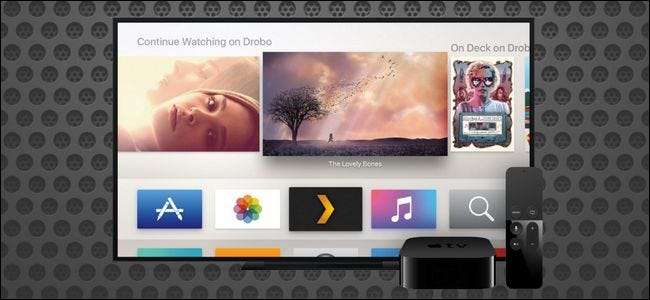
Sebbene Apple possa proporre Apple TV come il centro del tuo universo di video in streaming, sappiamo che non c'è posto come casa quando si tratta di contenuti di alta qualità. Diamo un'occhiata a come accedere alla tua vasta selezione di server multimediali domestici con Plex.
Che si tratti di Apple TV, Chromecast o Roku box, la cosa più importante di questi tempi sono i contenuti in streaming su richiesta. Anche se va tutto bene - amiamo Netflix e Hulu tanto quanto il prossimo taglia cavi - c'è ancora qualcosa da dire sull'utilizzo dei media locali. I programmi TV, i film e la musica archiviati sulla rete locale richiedono una connessione Internet inferiore, di solito offrono una qualità superiore e funzionano anche quando Internet non è disponibile.
Quindi, per i lettori con una vasta collezione di media che hanno copiato da disco o DVR per archiviare localmente sul proprio PC (o su un server multimediale dedicato), ha senso prendere l'Apple TV perfettamente funzionante e collegarlo al proprio raccolta locale. Per fortuna farlo è ridicolmente facile grazie a Plex. Plex è uno strumento gratuito per l'organizzazione dei media e una piattaforma server che semplifica la condivisione di film, programmi TV, musica e raccolte di foto su tutti i dispositivi, inclusa Apple TV.
Nota: questa guida è per l'applicazione Plex ufficiale per tvOS di Apple, che la limita alla 4a generazione di Apple TV e versioni successive. Se possiedi una Apple TV di seconda o terza generazione e non ti dispiace saltare più di un paio di cerchi, potresti essere interessato a PlexConnect (un modo senza jailbreak per connettere le vecchie unità Apple TV al tuo Plex Media Server).
Cosa ti servirà
RELAZIONATO: Come configurare Plex (e guardare i tuoi film su qualsiasi dispositivo)
Per seguire oggi avrai bisogno di alcune cose. Prima di tutto avrai bisogno di una Apple TV, una copia gratuita di Plex per tvOS (la scaricheremo durante la fase di configurazione) e, ovviamente, un server multimediale Plex a cui connettersi.
Questo server multimediale Plex potrebbe essere il tuo o potrebbe essere un amico che ha condiviso con te il proprio server multimediale Plex. Abbiamo già descritto il processo di installazione e configurazione di Plex Media Server qui , quindi se non l'hai ancora fatto, fallo adesso. Quindi torna qui, dove ti mostreremo come installare l'app client Plex su Apple TV.
Come installare Plex sulla tua Apple TV
L'aspetto user-friendly dell'intera esperienza Plex traspare davvero durante la fase di installazione. Non solo l'app Apple TV Plex è lucidata, ma il team Plex ha reso il processo di collegamento dell'app al tuo sistema Plex completamente indolore.
Per iniziare, accendi la tua Apple TV e vai all'App Store selezionando nella schermata principale, come mostrato di seguito.
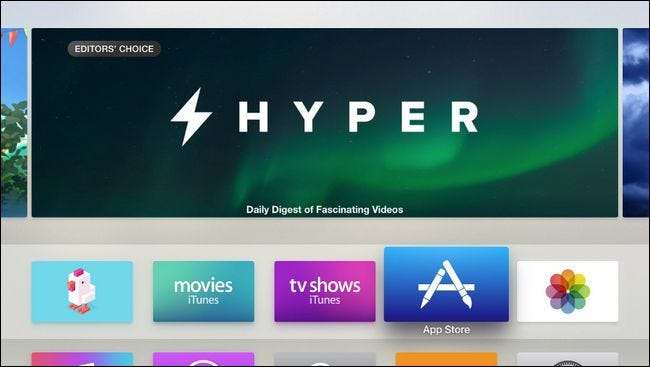
Seleziona l'opzione di ricerca nell'applicazione App Store e cerca "Plex". Assicurati di selezionare il vecchio "Plex" e non nessuna delle applicazioni simili come "Simple X - for Plex".
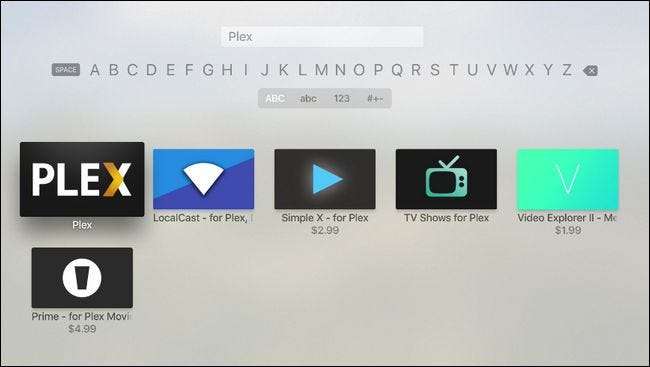
Nella visualizzazione dettagliata, come mostrato di seguito, selezionare il pulsante "Installa".

Una volta completata l'installazione, il pulsante "Installa" diventerà "Apri". Fare di nuovo clic per avviare l'applicazione Plex.
Dopo la schermata iniziale di Plex ti verrà chiesto di accedere al tuo account Plex. L'app ti darà un codice di sicurezza, in questo modo:
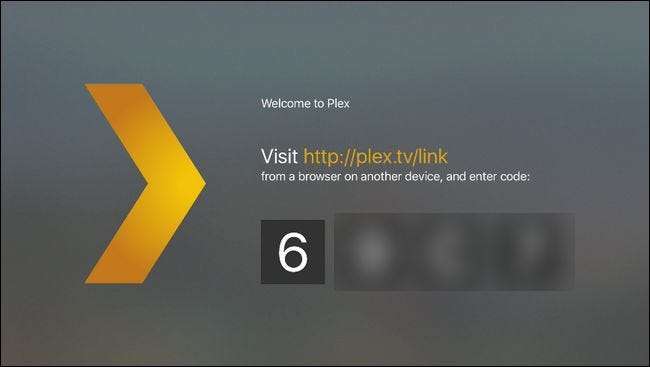
Prendi quel codice alfanumerico di quattro caratteri e visita Plex.tv/link e inserisci il codice per collegare l'app Apple TV Plex al tuo account Plex. Riceverai conferme quasi simultanee sia sul sito Web che sull'app Apple TV che ti ringraziano per aver utilizzato Plex.
Dopo la schermata di conferma, vedrai tutti i server multimediali Plex collegati al tuo account. Nello screenshot qui sotto puoi vedere il nostro server multimediale dal nome molto intelligente "plexmediaserver_1". Seleziona il server per accedere al supporto su di esso.
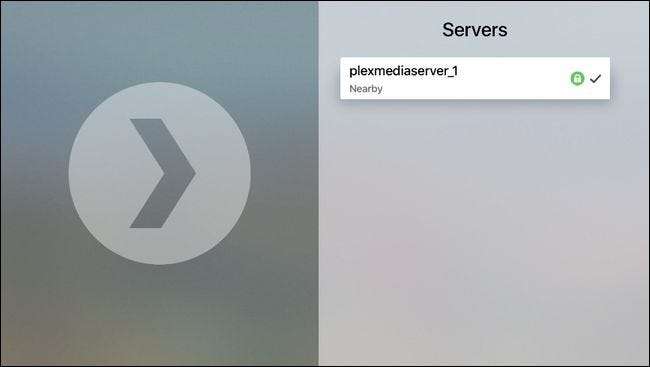
Seleziona il server a cui desideri connetterti.
Come riprodurre film, programmi e musica in Plex
Nello screenshot qui sotto, puoi vedere la schermata principale dell'app Apple TV Plex. Puoi selezionare film, programmi TV, musica e raccolte di foto (anche se il nostro server di prova ospita solo film e programmi TV, quindi la selezione limitata). Inoltre, puoi richiamare tutte le playlist che hai creato, nonché sfogliare i canali Plex (che sono come un'app all'interno di un'app che offre accesso a fonti di streaming come PBS, BBC e così via).
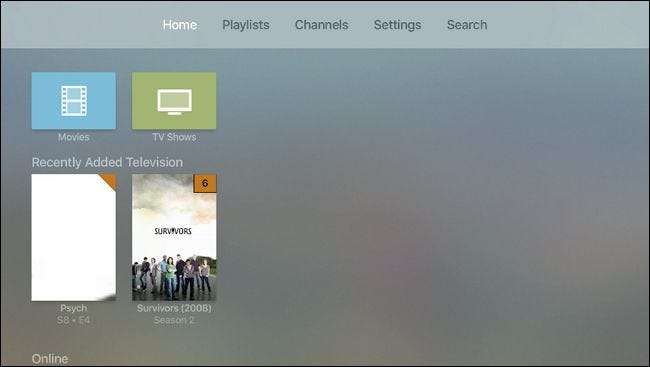
Selezioniamo "Programmi TV" per dimostrare la selezione della riproduzione e i controlli sullo schermo. Qui possiamo scegliere uno spettacolo con facilità grazie alle opzioni di menu come "Aggiunti di recente" e alla copertina dei media locali.
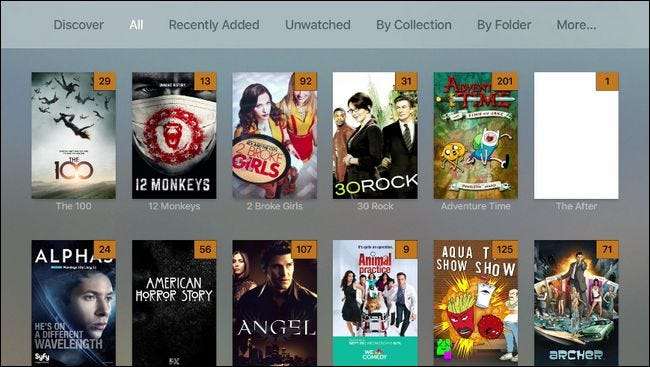
Dato che stiamo godendo dei frutti della tecnologia e della magia di vivere nel futuro, useremo Futurama come il nostro spettacolo dimostrativo. Qui puoi vedere una panoramica completa del programma con informazioni sul programma, stagioni disponibili e puoi facilmente iniziare dall'ultimo episodio guardato o mescolare gli episodi in una playlist casuale.
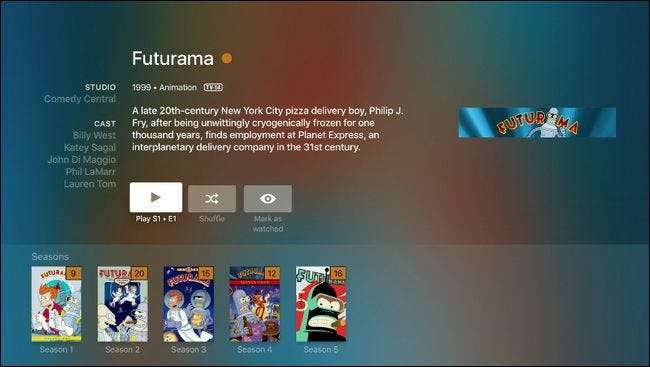
Una volta caricato il file multimediale, puoi utilizzare il telecomando Apple per mettere in pausa, riprodurre, regolare il volume o saltare avanti e indietro durante la riproduzione scorrendo verso sinistra e destra sul touchpad. Inoltre, puoi persino leggere meta-informazioni dettagliate scorrendo verso il basso sul touch pad remoto, come mostrato di seguito.

Descriveremo i controlli dell'app Apple TV Plex come "quanto basta". Coprono praticamente tutto ciò che vorresti quando ti siedi per guardare il tuo programma preferito e mantengono la semplicità del marchio che rende Plex una piattaforma di media center così amata.
Con pochi minuti di configurazione molto semplici, puoi passare da una piccola libreria sulla tua Apple TV a goderti tutti i media che la tua rete domestica può offrire, tutto grazie all'app Plex gratuita e facile da usare per Apple TV.







